小米桌面锁定怎么解除
桌面锁定的解除方法有多种,以下是详细介绍:
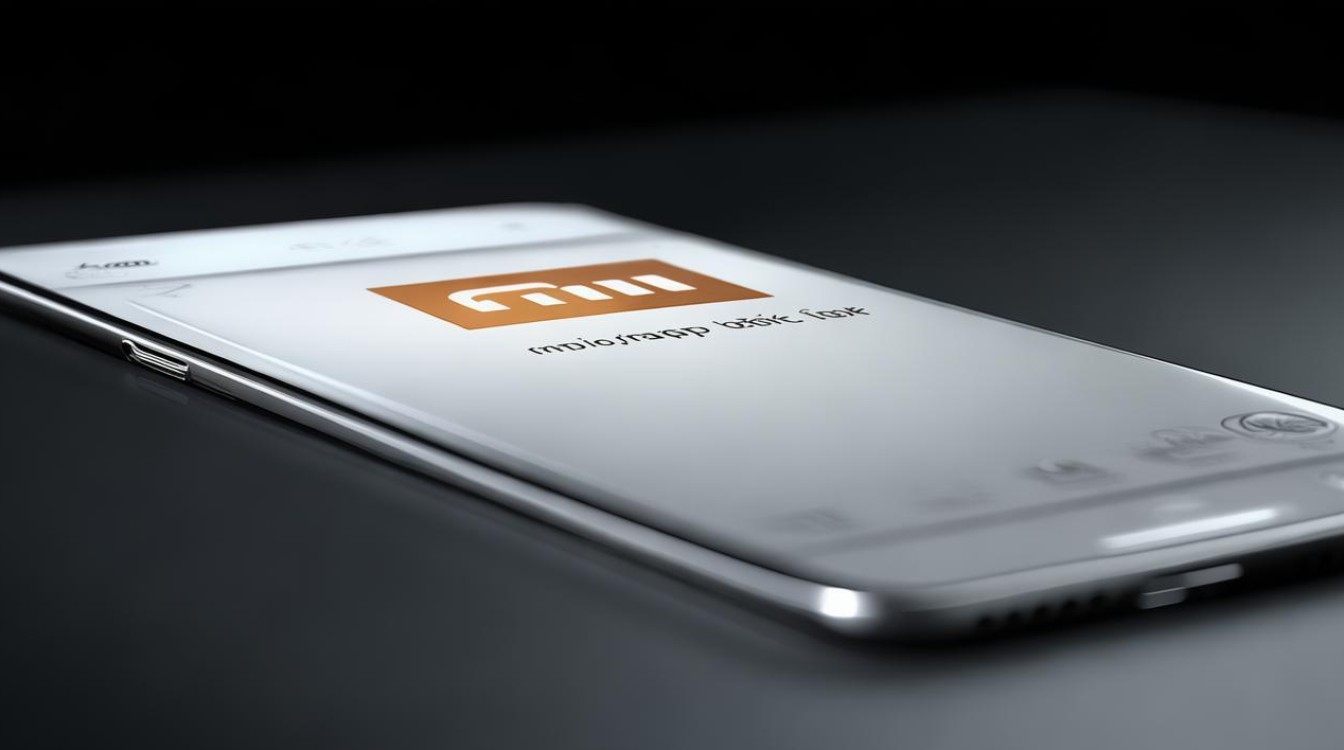
通过安全中心解除应用锁(若桌面被应用锁锁定)
| 步骤 | 操作详情 |
|---|---|
| 1 | 确认手机已解锁,进入桌面界面。 |
| 2 | 在桌面上找到并点击“安全中心”图标。 |
| 3 | 进入安全中心页面后,点击“应用锁”。 |
| 4 | 在应用锁界面中,找到“桌面”选项,并将其右侧的开关滑至关闭状态。 |
| 5 | 系统会弹出确认窗口,点击确定以确认解除桌面锁。 |
通过桌面设置解除锁定
| 步骤 | 操作详情 |
|---|---|
| 1 | 在手机桌面上,长按桌面空白处,直至页面出现选项。 |
| 2 | 点击“桌面设置”,进入桌面设置页面。 |
| 3 | 在该页面中,找到并关闭“锁定布局”的按钮,即可解除桌面锁定。 |
通过系统设置解除锁定
| 步骤 | 操作详情 |
|---|---|
| 1 | 打开手机,进入“设置”界面。 |
| 2 | 在设置界面中,找到并点击“桌面与最近任务”选项(不同版本的MIUI系统可能名称略有差异)。 |
| 3 | 进入桌面与最近任务设置界面后,找到“锁定桌面布局”选项。 |
| 4 | 将“锁定桌面布局”的按钮关闭,即可成功解除桌面锁定。 |
通过小米账号重置密码(适用于忘记密码的情况)
| 步骤 | 操作详情 |
|---|---|
| 1 | 在多次输入错误密码后,手机界面会出现“忘记密码”的选项。 |
| 2 | 点击“忘记密码”,系统会提示输入小米账号和密码进行验证。 |
| 3 | 输入正确的小米账号和密码后,即可重置手机的锁屏密码,进而解除桌面锁定(此方法并非直接解除桌面锁定,而是通过重置锁屏密码来间接可能影响桌面锁定的状态)。 |
其他方法
- 使用桌面管理界面:在小米手机的桌面上,使用双指同时向中间滑动,进入桌面管理界面,在桌面管理界面下方,找到并点击“桌面设置”选项,找到“锁定布局”的选项,并关闭其开关,完成操作后,退出桌面管理界面,此时桌面锁定已被解除。
- 重启手机:简单的重启操作能解决一些系统问题,也包括桌面锁定的问题,重启手机后,再次尝试更改桌面设置看看是否成功。
在进行上述操作时,请确保手机已解锁或已输入正确的解锁密码,若忘记小米账号的密码,建议先通过找回密码的方式重置密码,再进行解锁操作,在尝试清除数据等操作时,请务必提前备份手机中的重要数据,以防数据丢失,如果以上方法均无法解除桌面锁定,建议联系小米官方客服或前往小米官方售后服务中心寻求专业帮助。
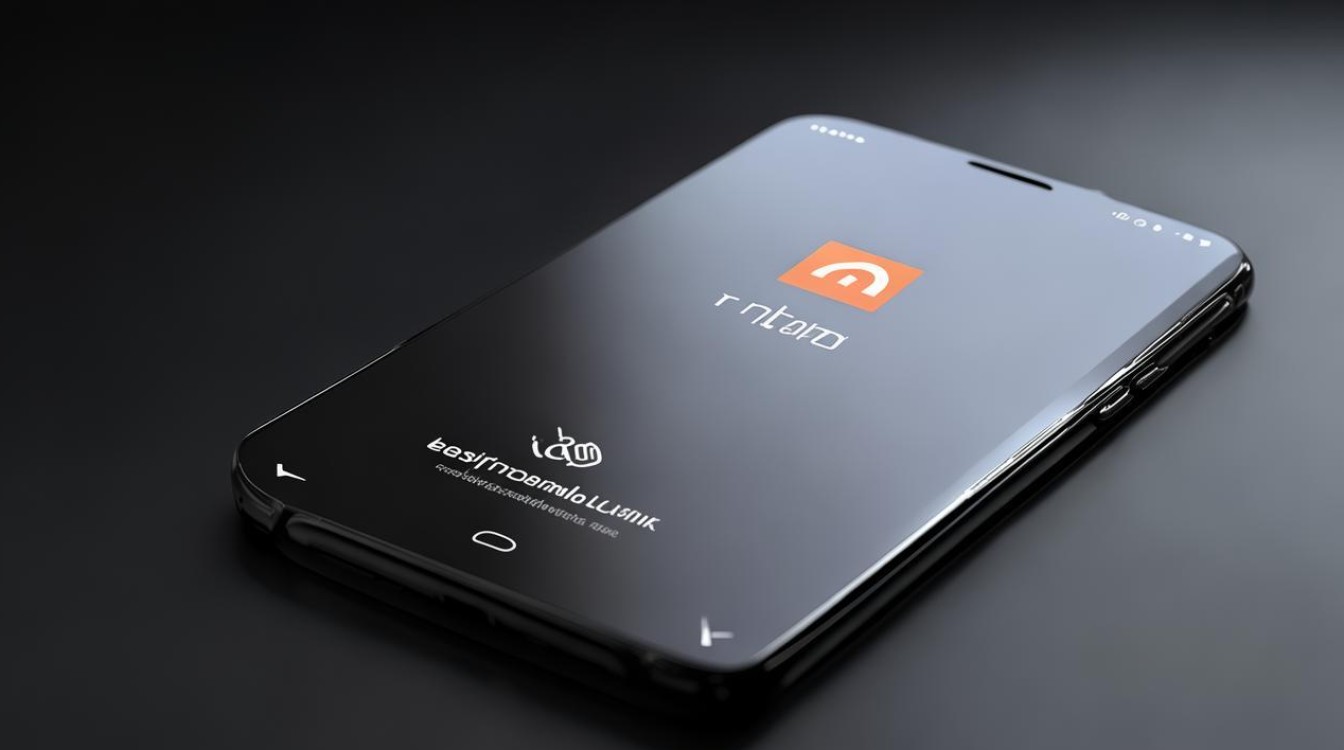
FAQs
- Q:解除小米桌面锁定是否需要联网?
- A:一般情况下,通过系统设置、桌面设置等常规方法解除桌面锁定不需要联网,但如果是通过小米账号重置密码的方式来解除锁定,则需要联网以验证小米账号和密码。
- Q:解除桌面锁定后,之前设置的桌面布局会改变吗?
- A:解除桌面锁定后,之前的桌面布局不会自动改变,你可以根据自己的需求对桌面进行重新整理和个性化设置
版权声明:本文由环云手机汇 - 聚焦全球新机与行业动态!发布,如需转载请注明出处。












 冀ICP备2021017634号-5
冀ICP备2021017634号-5
 冀公网安备13062802000102号
冀公网安备13062802000102号